모든 무선 라우터를 액세스 포인트로 설정할 수 있습니다.
- 당사의 WR 네트워킹 팀은 라우터를 액세스 포인트로 전환하는 방법에 대한 올바른 방법을 보유하고 있습니다.
- 라우터를 무선 중계기로 설정하거나 고유한 액세스 포인트를 생성하도록 구성할 수 있습니다.
- 라우터를 액세스 포인트로 설정하는 가장 쉬운 방법을 알아보려면 아래를 읽어보세요!

언제든지 무선 라우터를 액세스 포인트로 전환할 수 있지만 모든 액세스 포인트가 라우터로 작동할 수 있는 것은 아닙니다. 이 기사에서 당사 WR 네트워킹 팀은 Netgear, Asus, TP-Link, Linksys, Belkin, Orbi 및 기타 브랜드 라우터를 액세스 포인트로 설정하는 간단한 방법을 제공합니다.
라우터를 액세스 포인트로 전환하면 다음과 같은 이점이 있습니다.
- 더 나은 무선 범위를 달성하십시오.
- 동일한 네트워크에 있는 더 많은 장치에 무선 액세스를 제공합니다.
- 다른 유선 연결을 위해 더 많은 이더넷 포트가 제공됩니다.
라우터를 액세스 포인트로 어떻게 변환합니까?
1. 모뎀과 라우터를 이더넷 케이블로 연결하세요.
- 라우터 어댑터를 연결하고 장치의 전원을 켜세요.
- 이더넷 케이블을 모뎀의 LAN 포트에 연결하고 다른 커넥터를 라우터의 WAN 포트에 연결합니다(WAN 포트는 일반적으로 노란색 또는 빨간색임).

- 이제 이더넷 케이블을 라우터 포트 중 하나에 연결하고 다른 쪽 끝은 PC 또는 노트북에 연결하십시오.
요즘에는 라우터도 즉시 무선 액세스 포인트를 생성하고 무선으로 라우터에 연결할 수 있습니다.

따라서 케이블을 통해 PC에 연결하는 대신 Wi-Fi 목록에서 액세스 포인트를 찾을 수도 있습니다. 노트북에 핫스팟을 연결하고 뒷면에 적힌 액세스 포인트 SSID와 비밀번호를 이용해 연결하세요. 라우터.
테스트, 검토 및 평가 방법은 무엇입니까?
우리는 지난 6개월 동안 콘텐츠 제작 방식에 대한 새로운 검토 시스템을 구축하기 위해 노력해 왔습니다. 이를 사용하여 우리는 우리가 만든 가이드에 대한 실제 실무 전문 지식을 제공하기 위해 대부분의 기사를 다시 작성했습니다.
자세한 내용은 다음을 참조하세요. WindowsReport에서 테스트, 검토 및 평가하는 방법.
2. 라우터를 무선 중계기로 구성
- 케이블이나 Wi-Fi를 통해 PC를 연결한 후 브라우저를 열고 라우터의 주소 또는 기본 IP 주소를 입력하세요. 예를 들어, http://192.168.2.1 Belkin 라우터의 경우 또는 http://192.168.0.1 TP-Link 라우터의 경우. 라우터의 주소가 무엇인지 알아보려면 라우터 설명서를 읽어보세요.
- 이제 라우터 설명서에 제공된 자격 증명을 사용하여 로그인하세요. 일반적으로 사용자 이름은 admin이고 비밀번호도 admin입니다. 일부 라우터에서는 이 정보가 라우터 뒷면에도 인쇄되어 있을 수도 있습니다.
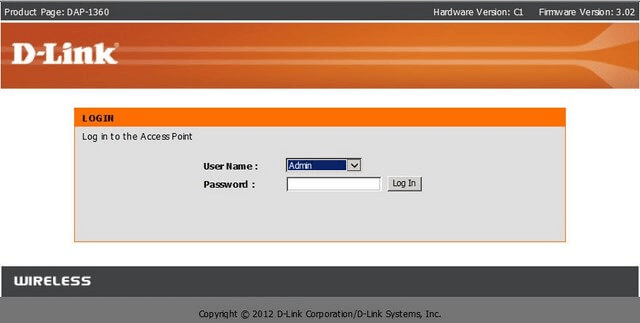
- 이제 라우터가 다른 라우터에 연결된 경우 가장 쉬운 방법은 무선 설정으로 이동하는 것입니다. 무선 모드 섹션에서 드롭다운 메뉴를 클릭하고 무선 리피터 또는 리피터를 선택합니다.
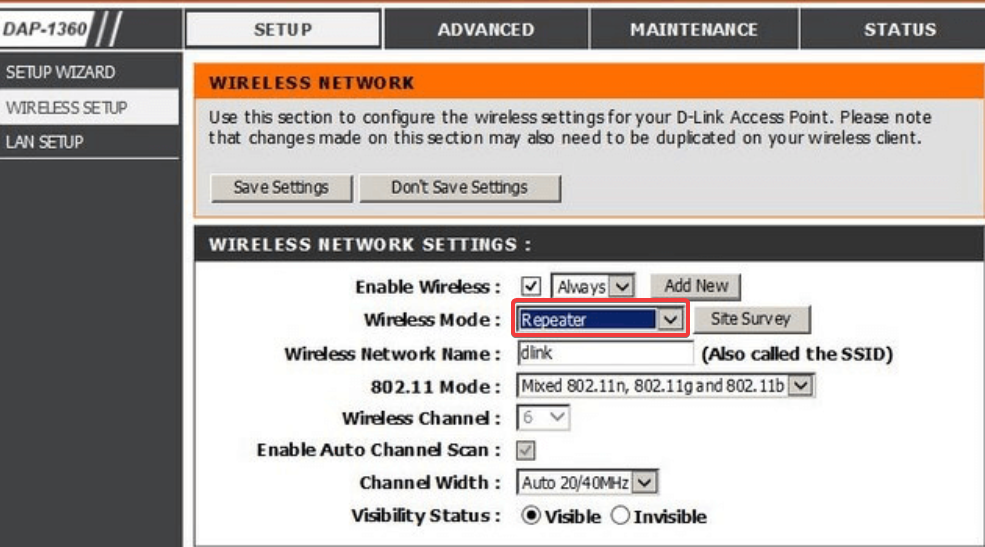
- 새 라우터는 기본 라우터의 모든 연결 설정을 복사하고 방해 없이 신호를 추가로 브로드캐스트합니다.
- 설정을 저장하고 종료합니다.
그 후에는 단일 액세스 포인트가 있지만 신호를 독립적으로 전달하기 위한 두 개의 라우터가 있습니다. 예를 들어, 이렇게 하면 메인 또는 기본 라우터를 아래층에 두고 리피터를 케이블로 위층에 연결할 수 있습니다.
라우터를 무선 중계기로 사용하면 실제로 기본 메시 네트워크가 생성됩니다. 다음은 다음을 강조하는 가이드입니다. 메시 네트워크와 다중 액세스 포인트의 차이점.
- 액세스 포인트를 위한 5가지 최고의 라우터 [2023 목록]
- Word에서 Microsoft Copilot을 활성화하고 사용하는 방법
3. 독립형 액세스 포인트로 구성
이 방법을 사용하려면 ISP의 연결 유형과 설정이 필요합니다. 모뎀 연결 설정을 확인하고 거기에서 가져올 수도 있습니다.
- 브라우저를 사용하여 라우터에 로그인하고 LAN 또는 WAN 설정으로 이동하세요.
- 여기에서 연결 설정에 액세스해야 합니다. DHCP, PPoE, 또는 공전 (고정 IP 주소가 있는 경우)
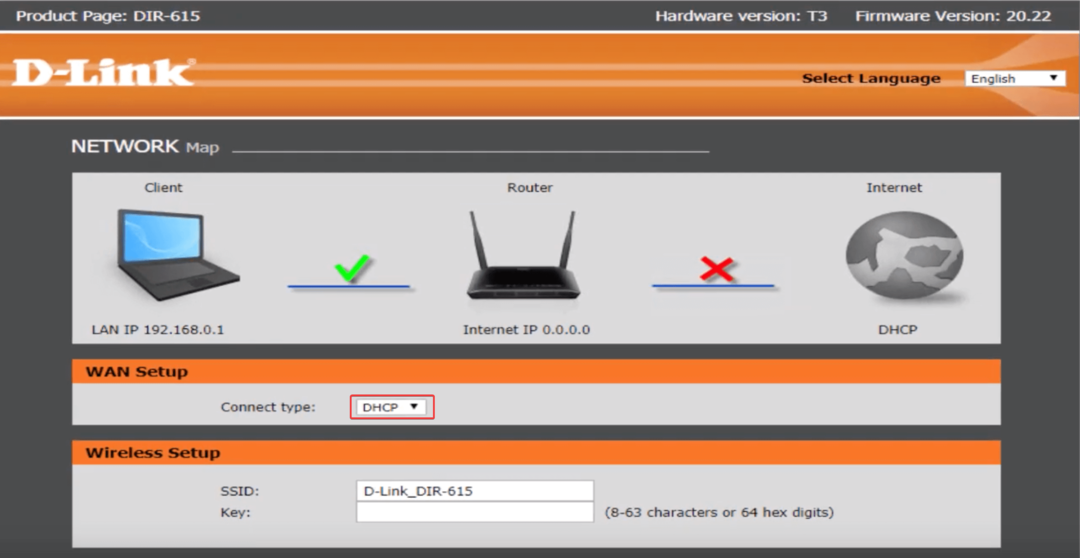
- 연결을 설정한 후 무선 설정으로 이동하여 액세스 포인트에 대한 SSID를 설정하고 보안 프로토콜과 강력한 비밀번호를 설정하세요.
- 마지막으로 설정을 저장하십시오. 라우터가 재부팅되고 장치에서 무선 액세스 포인트를 사용할 수 있습니다.
모든 메뉴와 설정은 라우터 모델과 제조업체에 따라 다릅니다. 일부는 더 간단하고 일부는 더 정교한 설정을 가지고 있습니다. 일부 라우터에는 리피터 모드를 설정하는 대신 액세스 포인트 섹션도 있습니다.
그러나 필수 절차는 모든 라우터에서 동일합니다. 인터넷 연결 또는 연결된 장치의 수는 라우터의 채널 수, 지원되는 기술 및 사용 가능한 대역폭에 따라 다릅니다.
우연히 마주쳤다면 라우터 액세스 포인트와 충돌, 이 가이드는 문제를 신속하게 해결하는 데 도움이 될 것입니다.
두 번째 라우터를 액세스 포인트로 사용하면 더 많은 무선 연결이 가능하고 원하는 경우 더 많은 무선 네트워크가 제공됩니다.
당신도 할 수 있습니다 PC를 무선 확장기로 사용, 그러나 라우터만큼 효율적이지는 않습니다.
이제 라우터를 액세스 포인트로 전환하고 모든 장치를 무선으로 인터넷에 연결할 수 있기를 바랍니다.
질문이 있으시면 주저하지 말고 아래 댓글 섹션에 문의해 주세요.
![5 가지 최고의 Linksys 라우터 구매 [2021 가이드]](/f/1139492200a265839293c4b2ff35c482.jpg?width=300&height=460)

